| Nos esforzamos para localizar nuestro sitio web en tantos idiomas como sea posible, sin embargo, esta página no está traducida máquina usando Google Translate. | cerca |
-
-
productos
-
recursos
-
soporte
-
empresa
-
Acceso
-
ReviverSoft
Answers
Obtén respuestas de nuestro
Comunidad de Expertos en Informática-
Inicio
-
Recursos
-
Preguntas y Respuestas
- mi touchpad portátil no está funcionando
mi touchpad portátil no está funcionando
 me gusta esta pregunta0 Con faldas ya loSeguirmi touchpad portátil no está funcionandoSistema operativo:Responde a esta pregunta
me gusta esta pregunta0 Con faldas ya loSeguirmi touchpad portátil no está funcionandoSistema operativo:Responde a esta pregunta- 2 Respuestas
El más antiguo
El más nuevo
Votos
0 votos
000 votos
00Hola Venkatesh,
No puede haber múltiples razones para el mal funcionamiento de la pantalla táctil. Es necesario seguir los siguientes pasos para resolver este problema:
1. Sistema operativo no responde
Lo primero que debe hacer es comprobar si el sistema informático y operativo no responde también. Podría ser que la computadora se congela, lo que significa que no responde a ningún comando que le des. En este caso, el touchpad sería también no estar trabajando.
Para comprobar esto, intente presionar las teclas Bloq Num o Bloq Despl en el teclado para ver si las luces del teclado se enciende o apaga. Muchos teclados tienen pequeñas luces para indicar cuando Num Lock y Scroll Lock se activan.
Si su teclado tiene esta característica y las luces se encienden y apagan al pulsar las teclas Num Lock y Scroll Lock, entonces el equipo no está congelado. Si las luces permanecen dentro o fuera después de pulsar las teclas varias veces, entonces el equipo es probable congelado. Reinicie el equipo para ver si esto resuelve el problema y da lugar a la pantalla táctil funcione de nuevo.
2. Los dispositivos externos
Algunos PS / 2 dispositivos de entrada USB y deshabilitar automáticamente el touchpad cuando está conectado. Como un paso de solución de problemas, apague el ordenador, desconecte todos los dispositivos externos, a continuación, iniciar el equipo de nuevo para asegurarse de uno de ellos no ha desactivado el panel táctil. Si esto soluciona el problema, es posible que pueda usar el dispositivo haciendo que mediante el ajuste de la configuración del software de la utilidad de las propiedades del ratón.
3. Compruebe la configuración del ratón
Algunos ajustes de la pantalla táctil podrían detener el trabajo en ciertas circunstancias. Para acceder a la configuración del ratón, siga los pasos a continuación.- Vaya al menú Inicio o presione la tecla de Windows y cambiar la configuración del ratón tipo en el campo Buscar y pulse Intro.
- En la ventana Propiedades del mouse que se abre, localice la configuración del touchpad. Por lo general son en la pestaña de la derecha junto al hardware (el nombre de la ficha varía de un fabricante a otro).
- Asegúrese de que haya una marca en la casilla junto a Activar el touchpad.
- Ajuste cualquier otro ajuste a su gusto, a continuación, haga clic en Aplicar y luego en Aceptar.
- Pon a prueba tu touchpad.
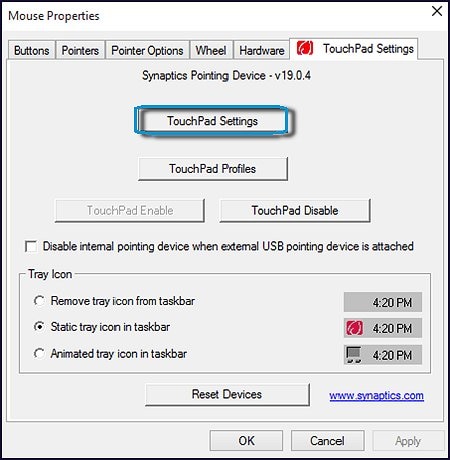
4. Comprobar el Administrador de dispositivos y la actualización de los conductores
Si la pantalla táctil sigue sin funcionar, el Administrador de dispositivos de Windows se puede saber la información detallada sobre problemas de hardware y ayudarle a actualizar los drivers.
Por ejemplo, si un dispositivo tiene un signo de exclamación amarillo o X roja al lado de él, esto es un indicador de problemas de hardware o software. Para localizar el touchpad en el Administrador de dispositivos, siga estos pasos.- Vaya a la pantalla de inicio o presione la tecla de Windows y escriba administrador de dispositivos, a continuación, pulse Intro.
- En su PC, haga doble clic en Mouse y otros dispositivos señaladores.
- Localice su superficie táctil y haga clic derecho en el icono y seleccione Actualizar software de controlador.
- Haga clic en Buscar automáticamente software de controlador actualizado y siga los pasos (si los controladores están actualizados).

5. Compruebe CMOS (BIOS)
Asegúrese de que el panel táctil no se ha desactivado en el (BIOS) de configuración de CMOS. Una vez que haya entrado en la BIOS o la configuración de CMOS, compruebe la configuración de dispositivos de hardware y si la pantalla táctil se desactiva, vuelva a activarlo y reiniciar el ordenador portátil para probar el touchpad.6. archivos del sistema operativo Corruptas
Otra causa posible para un touchpad funciona mal es archivos del sistema operativo corruptos. Mientras que normalmente se daría cuenta de otras cuestiones, así debido a los archivos del sistema corruptos, esto podría resultar en la pantalla táctil no funciona.
La fijación de este requiere que usted sea activar un punto de restauración en una fecha anterior a cuando el touchpad dejó de funcionar.
Para tomar esta ruta, consulte los siguientes pasos:- Acceso Start Screen
- Escriba Restaurar
- Seleccione Crear un punto de restauración de los resultados
- Haga clic en el botón Restaurar sistema
- Haga clic en Siguiente en el Sistema abierto la caja Restaurar
- Seleccione el punto de restauración que desee y haga clic en Siguiente
- Haga clic en Finalizar
- Confirme su decisión seleccione Sí en el Sistema Una vez iniciado Restore no puede ser interrumpido. ¿Quieres cuadro de continuar.
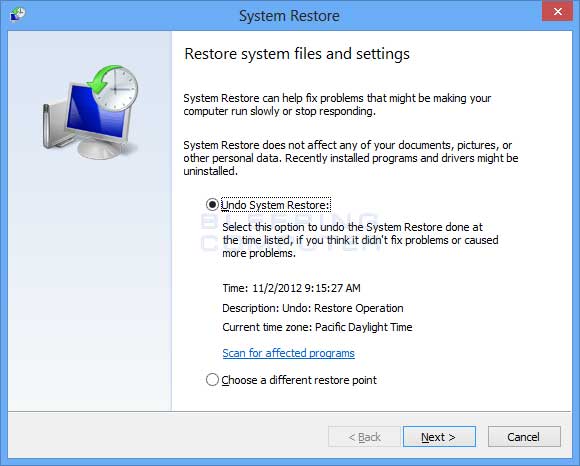
7. hardware defectuoso
Por último, si el touchpad aún no está funcionando correctamente o en absoluto, póngase en contacto con el fabricante del equipo para obtener más sugerencias o tomar el portátil a una tienda de reparación de computadoras.
Podría requerir el reemplazo de la pantalla táctil en sí u otro componente de hardware. Si la pantalla táctil no se puede arreglar, conectar y utilizar un ratón externo como una solución.
Espero que esto ayude.
Saludos,
Lokesh
Bienvenido a Reviversoft Answers
Respuestas ReviverSoft es un lugar para hacer cualquier pregunta que usted tenga acerca de su equipo y lo han contestado por la comunidad de expertos.Publique una pregunta
Haga su pregunta a la comunidad ahoraPreguntas similares
Cuando conecto un micrófono externo a la toma, que no está funcionando. Puedo ver en la pestaña "Sonido", pero los niveles son muy bajos. He tratado con varios micrófonos.RESPUESTAS VISTAS40Mostrar llena preguntaComenzó a suceder hace 3 semanas, al mismo tiempo, ya que tenía el HD reemplazado.RESPUESTAS VISTAS19Mostrar llena preguntamein pc ist puso mochte ReviverSoft monja mein auf registriren portátil wie das geht und ich fue tun mußRESPUESTAS VISTAS19Mostrar llena pregunta¿Tienes problemas con tu PC?Complete un escaneo gratuito de PC usando Driver Reviver ahora.DescargarIniciar la exploración gratisCopyright © 2026 Corel Corporation. Todos los derechos reservados. Términos de Uso | Privacidad | Cookies -
